共计 1847 个字符,预计需要花费 5 分钟才能阅读完成。
丸趣 TV 小编给大家分享一下怎么用 Ubuntu 10.10 构建 Time Machine 备份服务器,希望大家阅读完这篇文章之后都有所收获,下面让我们一起去探讨吧!
Apple Mac OSX 系统自带了一款简单易用的备份软件 Time Machine,“Time Machine 可自动保存 Mac 中所有内容的 *** 版本,包括照片、音乐、视频、文档,应用程序和设置等。只要需要,你就可以轻松让时光倒流,恢复任何文件。”,要使用 Time Machine 你必须使用一个外接硬盘或者购买一台 Apple Time Capsule 通过无线网络备份。因为 Time Machine 能够每小时实现增量备份 (即只备份更改的文档),所以如果你的使用 MacBook (pro/air) 而且文档时常变动,*** 的方案应该是通过网络让系统时刻默默地自动备份。
下面将介绍一个简单的方法,只需简单设置一下 Ubuntu 10 就可以将你的电脑变成一台 Time Machine 备份服务器。(PS:理论上所有的 Linux 系统都可以实现,由于我使用的是 Ubuntu 10.10,所以这里只介绍该系统的设置方法 @ivarptr)
1、安装 Netatalk
Netatalk 是一个免费开源的 AppleTalk 通信协议的实现,Linux 或者 BSD 通过它可以充当 Mac 的文件服务器 (AppleShare file server, aka AFP)、AppleTalk 路由、打印服务器器等。
使用如下命令安装 netatalk:
sudo apt-get install netatalk2、设置 Time Machine 备份文件存放位置
你可以找系统剩余空间比较多的分区,然后在里面创建一个文件夹作为备份文件存放的位置,比如我的系统是 /backup/TimeMachine,然后把这个路径写入到配置文件 /etc/netatak/AppleVolumes.default:
#~/ “Home Directory”/backup/TimeMachine “TimeMachine” options:tm其中 *** 行 *** 注释掉,因为他会把每个用户的 Home 目录作为 AFP 目录,这样会扰乱我们 Home 目录的文件。比较关键的地方是“options:tm”,这个选项其实就是让 netatalk 充当 Time Machine 服务器的意思。
3、安装及配置 Avahi
Avahi 是 Apple rsquo;s Zeroconf 协议的开源实现,实现类似 Bonjour 的功能,它可以让你在 Mac 系统里自动发现你的 Ubuntu 机器。在 Ubuntu 10.10 里,avahi-daemon 是默认已经安装好的,所以我们只需配置一下它就好了,创建文件 /etc/avahi/services/afpd.service,写入如下内容
%h
_afpovertcp._tcp
_device-info._tcp
model=Xserve4、重启 netatalk 和 avahi
sudo service netatalk restart
sudo service avahi-daemon restart (貌似不重启也可以)5、Mac OSX 这边的设置
打开“Finder”–“前往”–“连接服务器 hellip;”–“浏览”,这时应该看到你的 Ubuntu 电脑了,使用 Ubuntu 系统中的帐号和密码登录进入之后应该会看到“TimeMachine”文件夹,尝试在里边创建一个文件夹以测试是否有写入权限,如果没法创建文件夹的话那么你需要返回 Ubuntu 把“TimeMachine”文件夹加上写入权限。
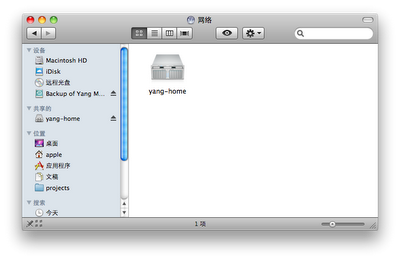
然后在 Mac 打开一个终端 (位于“应用程序”–“实用工具”–“终端”),执行这个命令让 Time Machine 能够使用网络磁盘作为备份目标位置:
defaults write com.apple.systempreferences TMShowUnsupportedNetworkVolumes 1打开“系统偏好设置”–“Time Machine”–“开”–“选择磁盘”然后选择“Time Machine”文件夹。
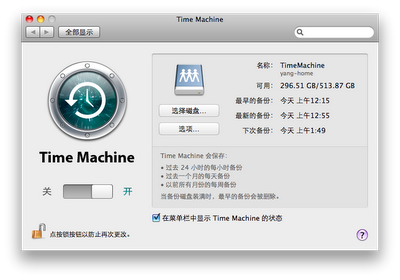
现在所有设置都完成了,测试一下吧
点击菜单栏上的 Time Machine 图标,再点击“立即备份”,没有问题的话应该开始备份文件了,*** 备份需要很长时间,所以 *** 接上交流电并且设置节能器永不进入睡眠。

看完了这篇文章,相信你对“怎么用 Ubuntu 10.10 构建 Time Machine 备份服务器”有了一定的了解,如果想了解更多相关知识,欢迎关注丸趣 TV 行业资讯频道,感谢各位的阅读!

